EFS(Encrypting File System,加密文件系统)是Windows 2000及以上Windows版本中,磁盘格式为NTFS的文件加密。
工具/原料
WIN10系统的电脑
加密
1、如果我们有重要资料是只能在自己电脑上进行编辑,不能在其他电脑上面进行编辑,需要怎么做呢??这里我要向大家介绍一下WIN10自带的EFS加密系统,也是一个困扰了我很久的问题,今天我就带大家恝依在绌来揭开他神秘的面纱。我们就先来讲讲怎么加密,稍后在讲解怎么解密
2、在桌面上面新建一个文件夹
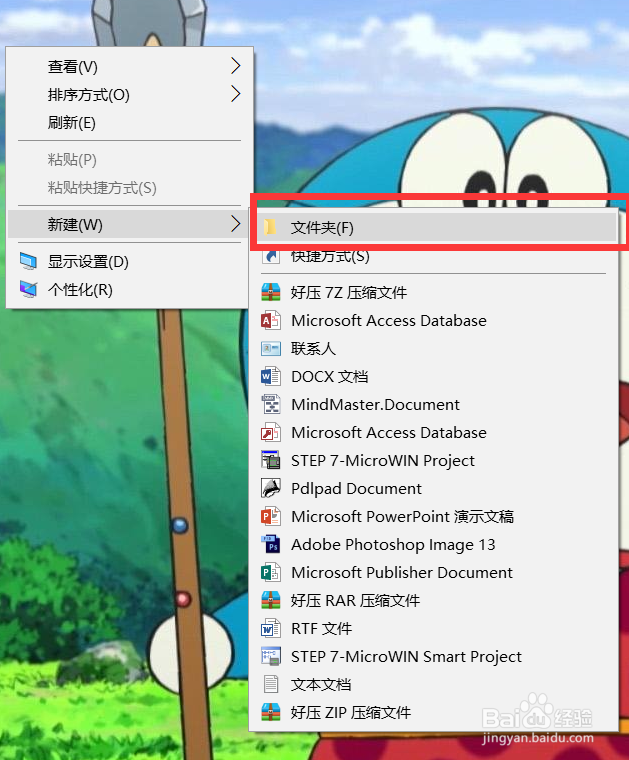
3、右键属性,进入属性里面常规的高级设置

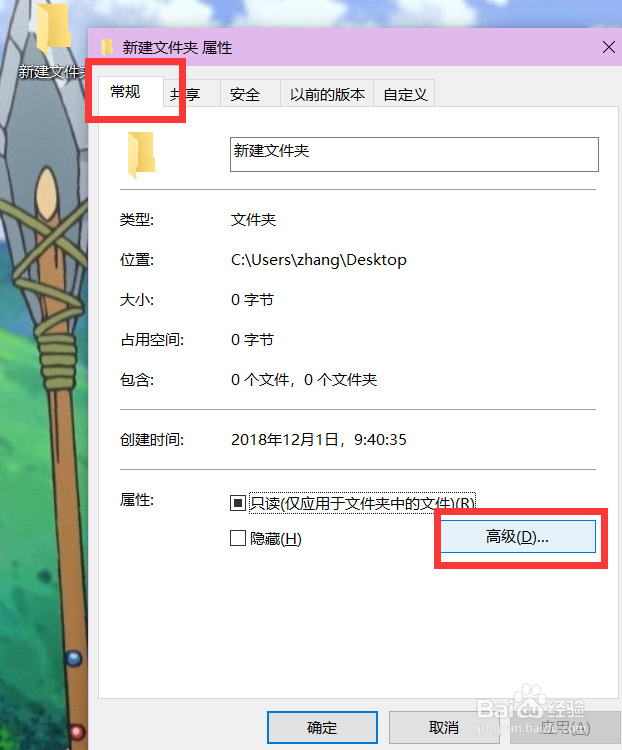
4、进入高级设置之后,我们将异鲢阍羟压缩或加密属性下面的加密内容以便保护数据(E)子选项勾选上,然后点击确定,在点击应用就会像我后面发的那张图一样了(PS:这个是我后面截的图,在打开就是这样的)看到左上的小锁了么,这个就提示该文件夹已经加密了
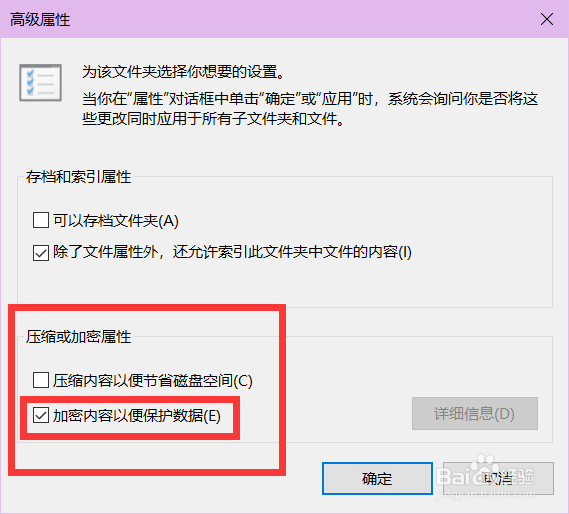

5、现在我新建一个WORD文档并保存到我们刚刚新建的有加密属性的文件夹里面,就可以看到文档右上角哪里有个黄色的小锁图标,表示该文件已经加密了
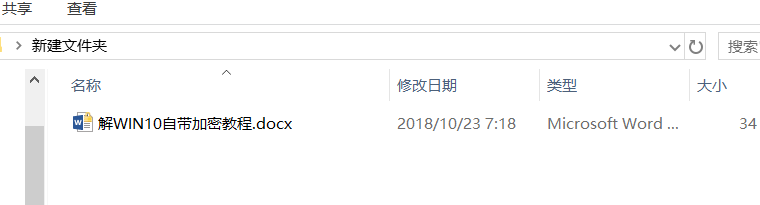
对整个盘符进行加密
1、这个和对单个文件进行加密的步骤是一样的,不过你点击应用后会弹出一个提示,提示你是否将其应用到包括的子文件夹,点击是就可以了。比如我是对整个桌面文件夹进行的加密,那么我保存到桌面的所有文件都会被自动加密
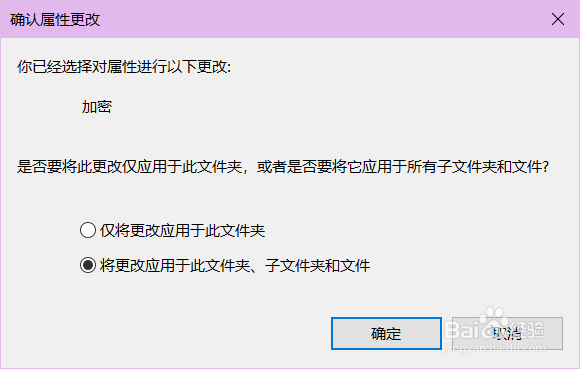
解密
1、说到解密啊,真的让人脑阔疼,从我第一次不小心加密开始,一直到今天我才解决,说来也惭愧啊。好了,不废话了,下面开始我们的解密操作把
2、我们在加密的文件夹上面右击选择属性,进入常规里面的高级选项,在里面将压缩或加密属性下面的加密内容以便保护数据(E)子选项取消勾选,然后点击确定,在点击应用(PS:如果是对整个桌面文件夹进行加密的话会弹出我发的最后一个图的提示,大家点击确定就行了,其实只要里面有子文件夹都会弹出这个选项出来的)
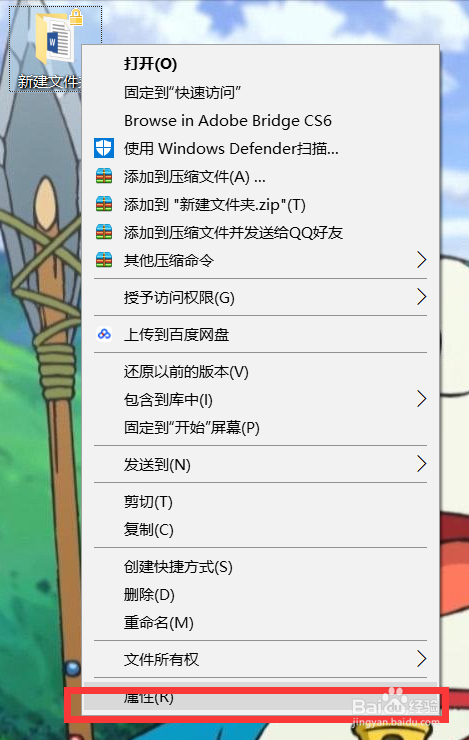
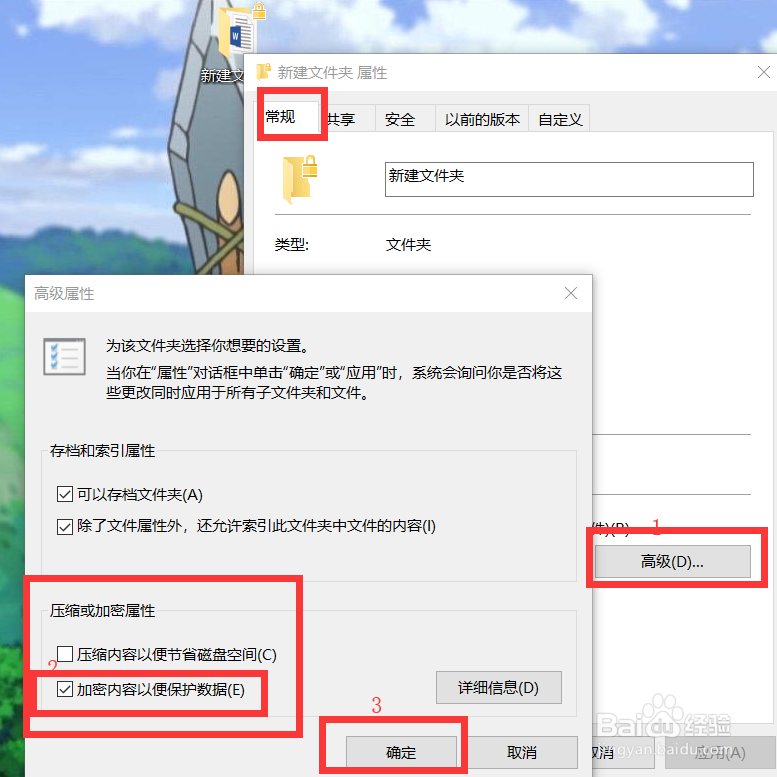
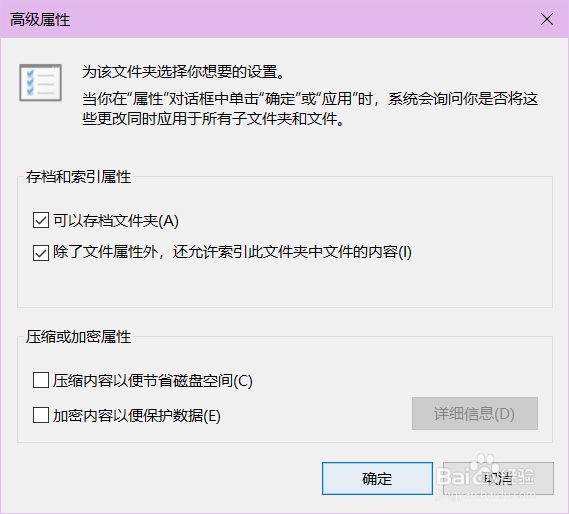
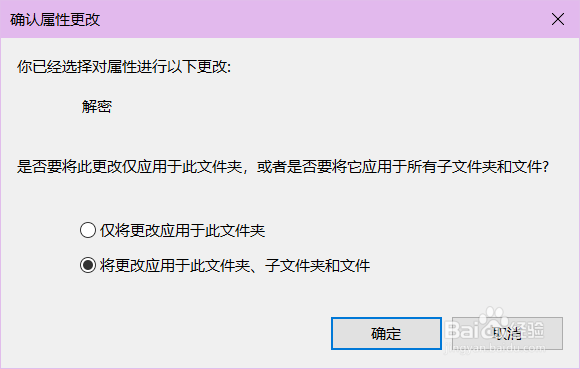
其他问题1
1、你们以为到这里就完了么???对部分同学来说已经完了,可是对有部分同学来说到这里并没有解密完成,再将自己编辑的文件保存到桌面的时候还是会弹出黄色的小锁图标,那怎么解决呢???我们接下来在进行讲解
2、大家在解密的时候可能会弹出这个选项,那怎么解决呢???这个是我们解密过程中的疏忽导致的,在高级设置里面电脑可能没有将存档和索引属性下面的可以存档文件夹(A)子选项勾选上,我们将他勾选上在进行解密就行了

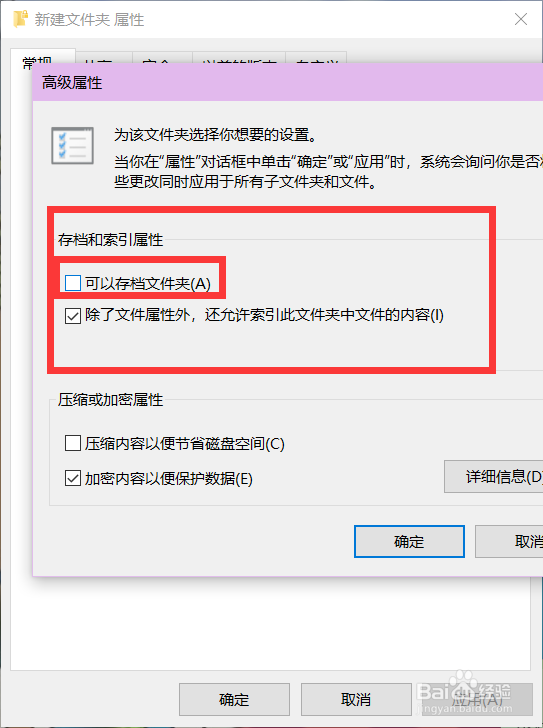
3、可能有些同学在这里是勾选上了,在解密还是会弹出无法应用属性这个提示框,那怎么解决呢??在对文件夹进行加密以后鼠标右键会有一个文件所有权的属性,我们将鼠标移动到哪里,选择右边的个人,然后在进行解密就行了
问题2
1、可能有人经过上面实验还是不行,那怎么办呢,我接下来在教大家一个方法
2、启用管理员账户,在管理员账户界面重复问题一里面的步骤(PS:记得要将你现在的账户注销了再去管理员笨仃鲈衷账户操作,要不然你在管理员账户操作的时候会弹出该文件被使用的提示)至于怎么进入狃阝垮轹管理员账号,我等会再给大家开个帖子,写好了我把经验贴上来